iPhoneのホームボタンのショートカット使ってますか?
iPhoneのホームボタンを連続で3回押すとどうなる?
2015年08月03日 22時00分更新
みなさま、こんにちは。
iPhoneの魅力のひとつは、物理的なホームボタンがある点ですよね。個人的にスマホのホームボタンは重視するほうなので、iPhoneにはずっと搭載していてほしいです。
このホームボタンですが、ひとつしかないけれど、押す回数によって役割を変えることができます。今日はiPhoneのホームボタンを使った便利なショートカットをご紹介します。
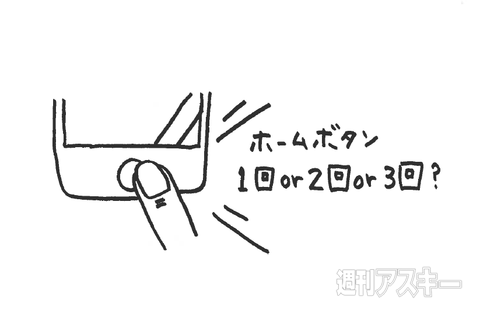 |
|---|
1回押す
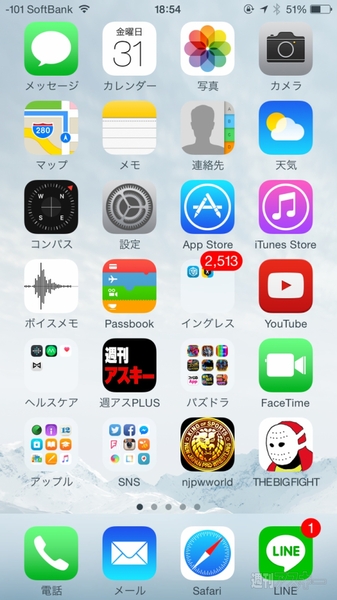 |
|---|
これは普段からよく使いますね。
・ホーム画面の1ページ目に戻る
・アプリを終了させる
iPhoneが起動中はこのような役割ですが、長押しすればSiriが立ち上がります。
2回押す
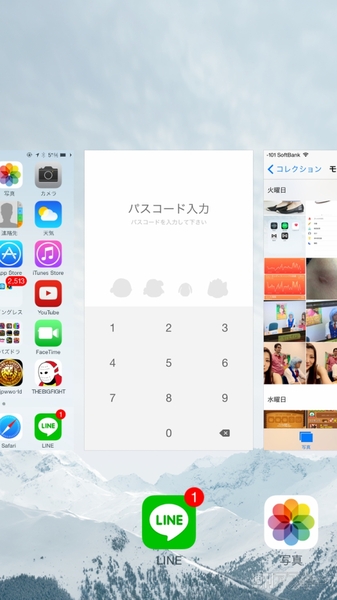 |
|---|
こちらもよく使うと思いますが、アプリの切り替えができます。バックグラウンドで立ち上がっているアプリを切り替えたり、終了させたりできます。
3回押す
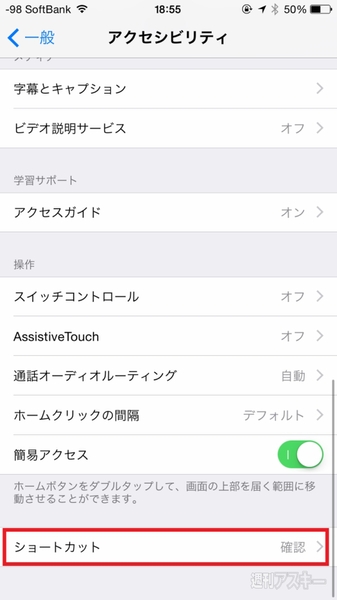 |
|---|
これは設定を有効にすれば使えるようになります。設定から一般を選び、アクセシビリティの中から項目の一番下にあるショートカットへと進みます。
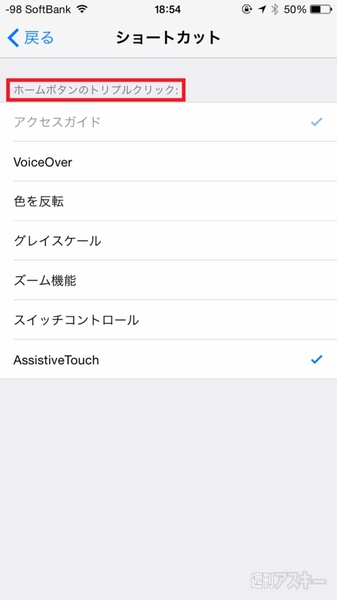 |
|---|
3回押しに登録できるのは以下の6つの機能です。
1)VoiceOver
→画面操作を読み上げ、音声だけで何をしているか判断できる
2)色を反転
→白地を黒地にするなど画面の色を反転させ、見やすくできる
3)グレイスケール
→画面の色をモノトーンにして、見やすくできる
4)ズーム機能
→画面の一部、または全体を拡大表示する
5)スイッチコントロール
→Bluetoothなどの周辺機器を使ってiPhoneを操作できるようにする
6)Assistive Touch
→画面上にホームボタンを表示し、物理ボタンの代わりに使える
アクセシビリティの設定で“アクセスガイド”をオンにしている場合は追加表示されますが、基本、この6項目から自分の好きな機能を割り当てる事ができます(複数選択可能です)。
以上! 一番よく使うホームボタンですが、ショートカットをうまく使って今よりも快適に使いこなしましょう!
※iOS8.4で検証しました。
■あわせて読みたいiOS Tips
iPhoneのアプリで時計が見えないときはこの操作で時刻確認!
iPhoneのブラウザーで一番下まで瞬間スクロールさせる荒技
iPhoneの文字が小さい?ズーム機能でどんなアプリも強制拡大しよう
■まとめて読みたい方をこちら
iPhoneとiPadで使える超便利Tips集
■つばさが紹介したiPhoneテクニックが動画になりました
iPhone使い方講座
 |
|---|
この記事を書いているつばさのFacebookページができました。
スキマ時間などにのぞいてくださいませ。
週刊アスキーの最新情報を購読しよう
本記事はアフィリエイトプログラムによる収益を得ている場合があります



